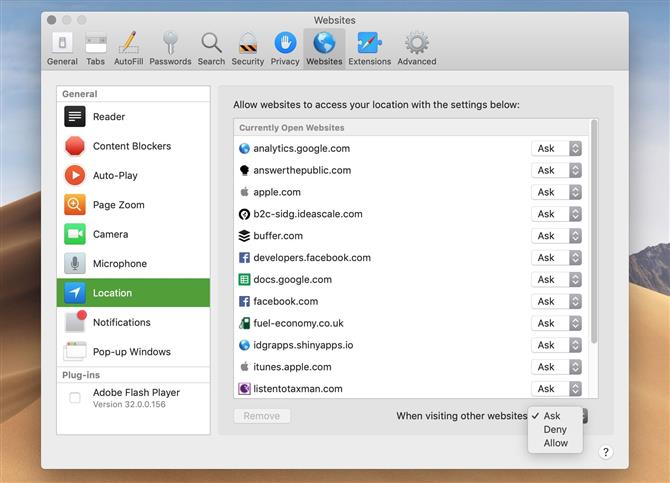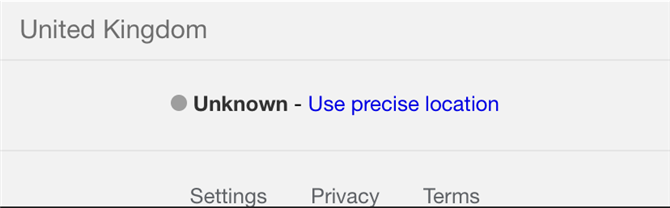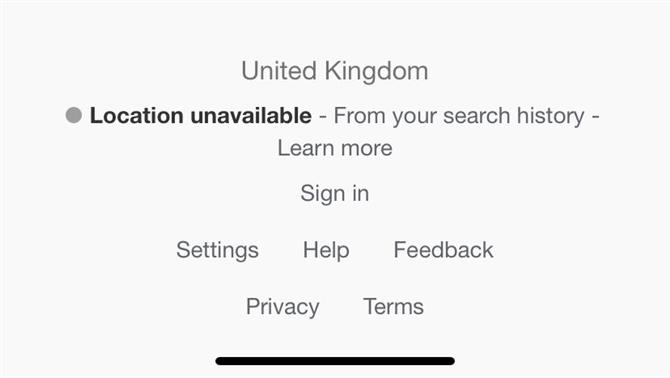- > Dlaczego Safari pyta o moją lokalizację?
- > Jak zatrzymać Safari z prośbą o lokalizację na iPhone / iPad
- > Jak zatrzymać udostępnianie danych o lokalizacji
- > Jak zmienić lokalizację w Safari
- > Jak prywatnie przeszukiwać sieć
- > Jak zatrzymać Safari z prośbą o podanie danych o lokalizacji na komputerze Mac
Przeglądanie Internetu może być frustrujące w dzisiejszych czasach, ponieważ wyskakujące okienka proszą o zgodę na korzystanie z danych o witrynach, w tym o Twojej lokalizacji. Niewiele można zrobić z częstotliwością wyskakujących okienek dotyczących prywatności związanych z plikami cookie, ponieważ są one wymagane przez prawo, ale można przynajmniej powstrzymać Safari przed zapytaniem, czy może użyć danych dotyczących lokalizacji. Pokażemy Ci, jak poniżej.
Pamiętaj jednak, że jedną z wad zatrzymania Safari z prośbą o pozwolenie może być to, że Twoje wyszukiwania w Google utkną w dowolnym miejscu, w którym zmieniłeś to ustawienie. Jeśli więc zastanawiasz się, dlaczego lokalizacja Safari jest nieprawidłowa lub w jaki sposób możesz zresetować lokalizację Safari, aby wyszukiwanie było bardziej trafne, również na to odpowiemy.
Dlaczego Safari pyta o moją lokalizację ?.
Zanim powiemy Ci, jak zatrzymać Safari, pytając o Twoją lokalizację, możesz wiedzieć dokładnie, dlaczego tak się dzieje, ponieważ może to wpłynąć na Twój wybór, jeśli chodzi o włączanie i wyłączanie.
Najczęściej możesz zobaczyć żądanie, gdy szukasz czegoś w Google. Jeśli szukasz tylko najnowszych wiadomości Apple, Twoja lokalizacja może nie mieć większego znaczenia (chociaż może dawać preferencyjne traktowanie stronom internetowym z tego samego kraju, co Ty).
Jeśli jednak poszukujesz informacji lokalnych, takich jak recenzje restauracji, czy szkoły w pobliżu są zamknięte, lub godziny otwarcia dla lokalnego Tesco, na przykład, wyszukiwanie może być dla Ciebie dobre.
Dlaczego jednak Safari prosi o pozwolenie? Jest to funkcja prywatności dodana przez Apple w celu zapewnienia, że możesz określić, czy informacje o Tobie są udostępniane Google i innym stronom internetowym oraz że wiesz, czy te informacje są wymagane.
Jeśli nie chcesz, aby strony internetowe zawierały Twoje dane, które można wykorzystać do kierowania reklam, a nawet wyświetlać alternatywne ceny, możesz użyć ustawień prywatności w iOS i macOS, aby upewnić się, że Twoje dane nie są udostępniane. Wyjaśniamy, jak prywatnie surfować po sieci.
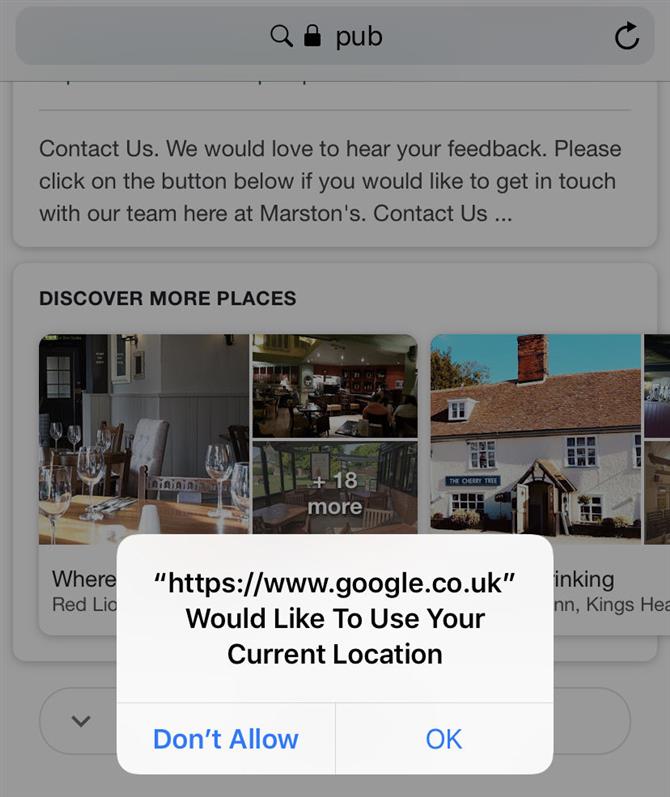
Jak zatrzymać Safari z prośbą o lokalizację na iPhone / iPad.
Jeśli masz dość Safari, prosząc o potwierdzenie swojej lokalizacji na iPhonie za każdym razem, gdy szukasz w Google, lub gdy odwiedzasz niektóre witryny, oto co zrobić:
Jeśli chcesz, aby Safari przestało podsłuchiwać, wykonaj to:
- Otwórz Ustawienia na urządzeniu z systemem iOS.
- Przewiń w dół do Prywatność.
- Wybierz Usługi lokalizacji.
- Przewiń do stron Safari.
- Stuknij w Nigdy.
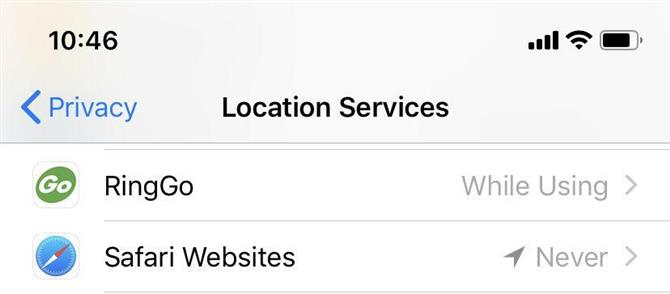
Pamiętaj, że Safari będzie nadal używać danych o lokalizacji znajdujących się w pamięci podczas następnego wyszukiwania. Jeśli więc zmienisz lokalizację i chcesz, aby Twoje wyszukiwania były bardziej trafne, możesz zajrzeć do poniższej sekcji dotyczącej zmiany lokalizacji.
Jak przestać udostępniać dane o swojej lokalizacji.
Jednym ze sposobów wyszukiwania bez udostępniania danych o lokalizacji lub wyszukiwania z różnymi danymi lokalizacji jest użycie DuckDuckGo.
- Przejdź do DuckDuckGo.com.
- Wykonaj wyszukiwanie.
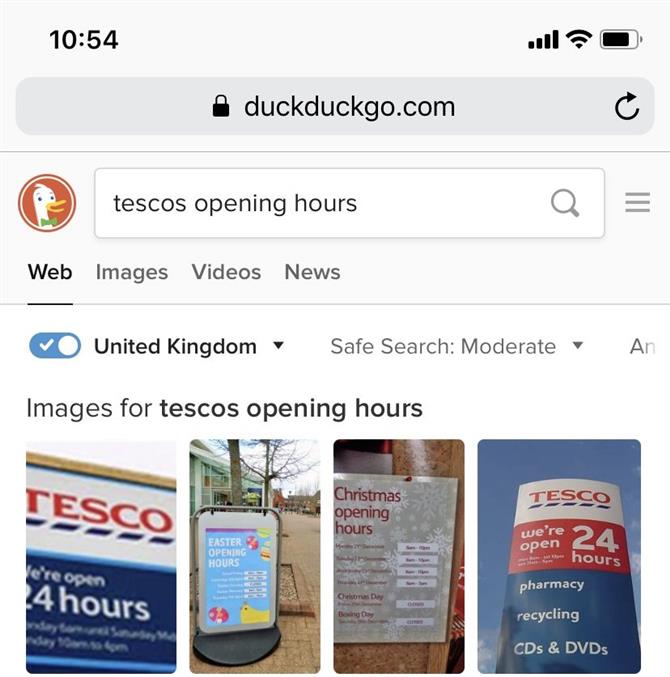
Wyniki notatek będą nadal oparte na lokalizacji w Twoim kraju – ale jeśli chcesz to zmienić, możesz to zrobić w następujący sposób:
- Stuknij w rozwijane menu obok informacji regionalnych na górze (w naszym przypadku to Wielka Brytania).
- Wybierz inny region.
Powinno to zwrócić wyniki na podstawie wybranego kraju (gdy zmieniliśmy go na USA, chociaż mapa na górze strony w niewytłumaczalny sposób pokazywała Coventry).
Jedynym sposobem całkowitego zaprzestania korzystania z lokalizacji podczas wyszukiwania jest użycie sieci VPN. Przeczytaj tutaj o najlepszych VPN dla iPhone’a.
Jak zmienić lokalizację w Safari.
Jeśli zatrzymałeś Safari z prośbą o potwierdzenie lokalizacji, może się okazać, że wyszukiwania Google utknęły w miejscu, w którym byłeś wcześniej. Oto jak zmienić lokalizację na tę, w której obecnie się znajdujesz.
- Otwórz Safari w telefonie i przejdź do Google.
- Przewiń na dół strony, zobaczysz szczegóły swojej ostatniej lokalizacji lub powiedzą Nieznany.
- Jeśli wyszukasz teraz, okaże się, że wyniki wyszukiwania są powiązane z lokalizacją zapisaną w historii wyszukiwania.
- Jeśli chcesz przełączyć się na nową lokalizację, stuknij w Użyj precyzyjnej lokalizacji.

- Lokalizacja może zostać ujawniona lub może powiedzieć: „Lokalizacja niedostępna”.

- Jeśli wyświetli się komunikat „Lokalizacja niedostępna”, wróć do Ustawienia> Prywatność> Usługi lokalizacyjne
- Znajdź ponownie strony Safari i przełącz się na Podczas korzystania z aplikacji.
- Teraz wyszukaj jeszcze raz i zgódź się na udostępnienie swoich danych o lokalizacji.
- Teraz, gdy Twoja lokalizacja jest przełączona na tę, w której jesteś, możesz wrócić do usług lokalizacji i przełączyć strony Safari z powrotem na Never.
Jak prywatnie przeszukiwać sieć.
Jeśli chcesz przeglądać incognito, możesz otworzyć okno prywatne w przeglądarce Safari. Oto jak to zrobić:
- Stuknij w dwa kwadraty w prawym dolnym rogu.
- Stuknij w Prywatne.
- Stuknij w +.
- Wpisz swoje wyszukiwanie w nowym oknie, które będzie ciemniejsze niż zwykle.
Jednak Safari nadal będzie opierać wyszukiwanie na niedawnej lokalizacji.
Istnieją alternatywy dla Safari w iOS, które pozwalają na prywatne przeglądanie sieci, takie jak Firefox Focus, który jest przeglądarką prywatności z ochroną przed śledzeniem i blokowaniem treści.
Jak zatrzymać Safari z prośbą o podanie danych o lokalizacji na komputerze Mac.
Na komputerze MacOS Safari na komputerze stacjonarnym przeglądarka może zapamiętać Twoje preferencje nawet przez jeden dzień, ale to może okazać się frustrujące, jeśli często zobaczysz wiadomość.
Jeśli chcesz zatrzymać przeglądarkę Safari przy użyciu daty lokalizacji, wykonaj następujące kroki:
- Otwórz Safari.
- Wybierz Preferencje z menu Safari.
- Kliknij strony internetowe.
- Kliknij Lokalizacja.
- Możesz ustawić to dla każdej witryny lub zmienić ustawienia dla wszystkich stron internetowych. Masz wybór Pytaj, Odmów lub Zezwól. Wybierz Odmów, jeśli nie chcesz mieć dostępu do danych o swojej lokalizacji.
- Ewentualnie, jeśli dane są prawidłowe, ale nie chcesz być pytany, wybierz: Zezwalaj.